오디지 맥스웰, 게이밍 사운드와 고해상도 오디오를 겸하는 평판형 자석 헤드폰
 루릭
루릭
오디지 맥스웰
게이밍 사운드와 고해상도 오디오를 겸하는 평판형 자석 헤드폰

"이것은 어쩌면 가장 오디지스러운 게이밍 헤드셋일 것이다. 레코딩 스튜디오에서 쓸 만한 평판형 자석 드라이버와 대용량 배터리의 무선 헤드폰을 더했더니 게임 음감 겸용의 레퍼런스 헤드폰이 나와버렸다."
글.사진 : 루릭 (blog.naver.com/luric)
헤드폰 한 개에 수십 만원 지불하는 게 결코 싸다고 할 수는 없겠지만, 오늘은 오랜만에 가격대 성능비와 좋은 소리에 온갖 기능이 더해진 물건을 보며 올라운드 개념의 만족감을 얻고 있습니다. 미국의 오디지(Audeze)는 겁나게 비싼 평판형 자석 드라이버 헤드폰으로 시장을 개척한 후 게이밍 헤드셋 분야에도 계속 도전해왔는데요. 헤드 트래킹 센서와 Waves NX 기술로 자체적 3D 오디오를 재생하는 모비우스(Mobius), 경량급 무선 헤드셋으로서 평판형 드라이버를 탑재하는 펜로즈(Penrose)는 게이머들에게 밸런스형 사운드와 다기능을 제공하는 제품이었습니다. 그리고 이제는 정말로 오디지스러운 디자인의 무선 게이밍 헤드셋이 출시됐습니다. 모비우스, 펜로즈와는 외적 공통점을 하나도 찾을 수 없는! 완전히 새로운 디자인의 '맥스웰(Maxwell)'입니다.

음... 그런데 뭔가 굉장히 새롭지는 않지요? 겉모습을 보면 왠지 오디지 LCD 시리즈의 밀폐형 헤드폰이 떠오릅니다. 기존 LCD 시리즈보다 크기가 조금 더 작지만, 분명히 익숙한 '대형 오디지 헤드폰'의 모습을 하고 있습니다. 그리고 실제로 소리를 들어보면 맥스웰은 주파수 응답 형태와 음색도 LCD-2 밀폐형이나 LCD-2 클래식 같은 인상을 줍니다. 이러한 디자인에 블루투스, USB 동글, USB 유선, 3.5mm 유선 연결 기능을 더하고 고품질의 마이크를 딱 붙여줬더니! 비디오 게임의 사운드는 물론 음악 감상과 영화 사운드까지 모두 커버하는 만능 헤드폰이 됐습니다. 그런데 가격이 정가로는 40~50만원대이며 출시 할인 이벤트로 구입하면 30~40만원대가 된다는 말입니다.

하도 기능이 많은 제품이라서 장편의 리뷰가 되겠지만 결론은 이미 나왔습니다. 게이밍 콘솔, PC, 스마트폰 모두에서 안정적인 연결과 고해상도 사운드로 사용할 수 있는 무선 헤드폰이 필요하다면, 오디지 맥스웰은 거의 무조건 구입해야 하는 품목입니다. 귀를 덮는 밀폐형 헤드폰이라서 갑갑할 수 있다, 무거운 헤드폰이라서 목 근육 단련이 필요하다 - 이런 점들만 이겨낼 수 있다면 무조건 구입해도 괜찮다고 봅니다. 무조건, 무조건입니다.
중후한 디자인, 중후한 무게

오디지 맥스웰은 제법 큰 박스에 담겨 있으며, 박스를 열면 먼저 헤드폰 본체와 작은 USB 동글이 보입니다. 그 후 내부의 폼 완충재를 들어내면 안쪽에 박스 한 개가 있는데요. 이 박스 속에는 USB-C to C 케이블, 3.5mm 헤드폰 케이블, USB-A to C 연장선, 3.5mm 탈착식 붐 마이크가 들어 있습니다.



맥스웰 언박싱을 해보면 처음부터 헤드폰의 묵직함과 높은 완성도에 놀라게 됩니다. 정말로 40만원 근처의 무선 게이밍 헤드셋이 맞는지 의심하게 되는 겁니다. 크기를 보면 LCD-5나 MM-500과 같은 사이즈라서 다른 LCD 시리즈보다 작은 편이고, 이어컵과 헤드밴드 끝부분은 파이버 글래스 강화 플라스틱, 이어컵을 고정해주는 요크(Yoke)는 알루미늄, 외곽의 헤드밴드는 스틸 소재입니다.


이렇게 금속 부품이 들어갔는데 이어컵 속에는 커다란 평판형 자석 드라이버와 대용량 배터리까지 있으니 맥스웰의 무게는 490g이 되었습니다. 머리 둘레를 감싸주는 가죽 헤드밴드와 몹시 푹신한 메모리폼 이어패드 덕분에 착용은 아주 편안하지만, 장시간 착용에서는 꽤 부담되는 무게입니다. 하지만 오디지 헤드폰 유저들은 목 근육 단련이 잘 되어 있으므로(?) 가뿐하게 버티실 것이라 믿습니다. 저도 이 물건을 머리에 쓰고 OTT 시리즈 몰아보기를 너댓 시간씩 하곤 했습니다.

맥스웰은 플레이스테이션 버전과 엑스박스 버전으로 두 가지가 있습니다. 헤드폰의 기본 색상은 짙은 티타늄 빛깔이며 무광택 도장이 중후한 느낌을 주는데요. PS 버전과 엑박 버전을 구분하기 위해서 헤드밴드 좌우 끝부분의 오디지 로고 색상을 다르게 만들어놨습니다. 하늘색과 연녹색이니 게이머라면 누구나 쉽게 구분할 수 있을 겁니다. 그리고 USB 동글에서는 맥스웰 로고의 색상으로 버전 구분을 합니다.


먼저 신기한 것부터 확인해볼까요? 이 제품에는 매우 독특하고도 심플한 헤드밴드 디자인이 적용되어 있습니다. 헤드밴드가... 늘어나지 않는 겁니다! (...???)


저도 처음 보는 특이한 설계인데요. (-_-) 맥스웰의 헤드밴드는 스틸 소재의 바깥쪽 부분과 가죽으로 된 안쪽 부분으로 나뉩니다. 이 중에서 스틸 헤드밴드는 최대 사이즈로 되어 있으며 가죽 헤드밴드의 높이를 3단계로 조정할 수 있습니다. 가죽 헤드밴드는 좌우 두 개씩의 나사로 고정되는데 이 나사는 풀어낼 필요가 없으며 헤드밴드를 안쪽으로 잡아당겨서 분리하면 됩니다.


이러한 헤드밴드 구조는 맥스웰의 내구력을 크게 높여줄 것입니다. 대부분의 헤드폰에서 쉽게 파손되는 곳이 헤드밴드가 늘어나는 부분인데 맥스웰은 애초부터 그럴 염려가 없거든요.

가죽 헤드밴드를 가장 높게 올려서 장착하면 머리가 큰 유저도 쉽게 착용할 수 있겠습니다. 그리고 혹시, 헤드밴드를 더 여유롭게 해야 한다면 가죽 헤드밴드를 빼고 착용하는 것도 가능합니다. 스틸 헤드밴드의 안쪽에 쿠션 패드가 있기 때문입니다. 단, 이 때는 패드 속에 있는 케이블 한 줄이 머리 정수리에 눌리게 되므로 되도록 가죽 헤드밴드를 장착하고 쓰시길 권합니다. 또한, 이 헤드밴드 디자인은 오디지의 새로운 스튜디오 헤드폰 MM-100에도 적용됩니다.


맥스웰의 이어패드는 스냅 방식으로 고정되므로 유저가 쉽게 분리하고 교체할 수 있습니다. 이어패드를 붙잡고 한 쪽으로 조금 돌리면 바로 분리되는데요. 다시 결합할 때는 '딱' 하는 느낌이 올 때까지 제대로 돌려주시기 바랍니다. '딱' 고정하지 않으면 그냥 흘러내리듯 저절로 분리될 수도 있습니다.


이어패드를 분리하면 맥스웰의 큼직한 평판형 자석 드라이버(플래너 마그네틱 드라이버)를 볼 수 있습니다. 이 드라이버의 모양새를 보니... 맥스웰이 LCD-5부터 시작된 오디지 신제품에서 파생됐다는 느낌이 옵니다. 이것은 90mm의 커다란 초박막 진동판을 다수의 자석으로 움직이는 '진지한' 드라이버로, 진동판과 자석 패널의 앞쪽에는 음파 확산을 고르게 만드는 페이저(Fazor) 웨이브 가이드가 있습니다. 사실 이 미국제 평판형 자석 드라이버 가격만 생각해봐도 다이내믹 드라이버 기반의 게이밍 헤드셋들보다 비쌀 만합니다. 하지만 그리 비싸지가 않아요!

맥스웰은 블루투스 헤드폰이기도 하니 여차하면 스마트폰과 함께 밖으로 들고 나갈 수도 있습니다. 중후한 무게는 오디지 유저의 목 근력으로 극복하면 되고, 큼직한 사이즈는 에어팟 맥스를 상상하면서 넘어가면 됩니다. 그보다 맥스웰을 밖에서 쓸 때 필요한 것은 남들의 시선을 패스쓰루하는 용기(-_-)입니다. 머리에 쓰든 목에 걸든 캐주얼한 룩의 헤드폰은 아니라서 일부 휴먼들이 '저 양반 머리에 뭘 쓰고 있나'하며 쳐다볼지도 모릅니다.

그리고 이 헤드폰은 액티브 노이즈 캔슬링 기능이 없으므로 버스, 지하철을 탈 때 아쉬울 수도 있습니다. 그 대신 맥스웰은 밀폐형 헤드폰으로서 기본적인 패시브 노이즈 캔슬링을 해주며, 이어컵에서 소리가 거의 새어나가지 않아서 조용한 공간에서도 쓸 수 있습니다. 그래서 밤 중에 게임할 때 다른 가족에게 조금도 피해를 주지 않을 것입니다. 음악 볼륨을 적당히 낮춰서 듣는다면 독서실에서도 사용 가능하겠습니다.

맥스웰은 모든 버튼이 왼쪽 이어컵에 있습니다. 언제든 뭔가 기능을 다뤄야 한다면 왼쪽 이어컵을 더듬으면 됩니다. 먼저 헤드폰 전원을 켜려면 이어컵 표면 하단의 커다란 전원 버튼을 길게 눌러줍시다. 전원을 끌 때에도 길게 눌러주면 됩니다. 이어컵 표면 상단의 커다란 슬라이드 버튼은 마이크 음 소거 버튼입니다. 올리면 마이크 활성화, 내리면 마이크 음 소거가 됩니다. (음 소거는 내장 마이크와 붐 마이크에 모두 적용됨)

왼쪽 이어컵 측면에는 클릭할 수 있는 다이얼 버튼이 두 개 있는데요. 위쪽 다이얼 버튼은 볼륨 조정과 EQ 전환이며 아래쪽 다이얼 버튼은 게임 사운드와 채팅 사운드의 비율 조정, 사이드톤 기능을 담당합니다. 예를 들면 위쪽 다이얼 버튼을 두 번 누른 후 돌리면 EQ 전환이 되며, 아래쪽 다이얼 버튼을 한 번 누른 후 돌리면 사이드톤 레벨이 조정됩니다. 처음에는 다이얼 버튼 돌리는 게 낯설 수도 있으나 사용법을 한 번 기억해두면 쉽게 쓸 수 있습니다. 모비우스나 펜로즈를 써본 분들이라면 더 쉽겠고요.

또 하나 특이한 점은 맥스웰의 배터리 사용 시간입니다. 평판형 자석 드라이버를 사용하면서도 무려 80시간이나 되는데, 이게 다 1,800mAh짜리 배터리를 내장한 덕분입니다. 이 숫자는 다른 무선 헤드폰들의 두 배를 넘는 용량으로, 제가 얼마 전에 리뷰했던 파이널 UX3000은 700mAh 배터리를 사용하며 ANC를 껐을 때 35시간을 쓸 수 있습니다. 맥스웰은 ANC가 없는 헤드폰이며 블루투스를 기준으로 한다면 80시간이 실제로 맞을 것입니다. 그러나 USB 동글을 사용하면 배터리가 더 많이 소모되니 참조해두시기 바랍니다. 저는 맥스웰을 대부분 PC에서 USB 동글과 함께 사용했는데, 다른 무선 게이밍 헤드셋이 슬슬 충전할 때가 됐다고 생각할 때 맥스웰은 아직도 70~80% 잔량을 유지하고 있었습니다.
고해상도 음반을 무선 재생한다!
오디지 맥스웰은 여러 가지 기능이 있는데 우선 순위를 매겨본다면 다음과 같습니다.
1) USB 동글의 무선 연결
2) 블루투스 헤드폰
3) 3.5mm 유선 연결
4) USB 유선 연결
이 중에서 1번, USB 동글 연결은 별도의 설정 과정이 없습니다. USB 동글 측면의 'PC - 게이밍 콘솔' 전환 스위치를 미리 맞춰둔 후 기기에 끼우고 맥스웰의 전원을 켜면 영어 음성 안내로 '유에스비 동글~'이라고 나옵니다. (연결이 매우 빠름) 그리고 USB 동글에 사용하는 USB-A to C 연장선에 주목해봅시다. 이 연장선은 음질에 악영향을 주지 않으니 마음 편하게 사용하셔도 됩니다. 또한 PC와 게이밍 콘솔에 USB-C 포트가 있어서 연장선을 쓸 필요가 없다고 해도, PC에서는 연장선 사용을 권하고 싶습니다. PC 본체 후면의 USB 포트는 각종 전파 간섭에 노출되므로, USB 동글을 PC 본체 앞면에 끼우거나 연장선으로 앞쪽에 꺼내어두면 노이즈를 피할 수 있습니다.

맥스웰 플레이스테이션 버전과 엑스박스 버전은 모두 PC에서 사용할 수 있습니다. 단, 엑스박스 버전은 돌비 애트모스 라이센스를 내장하고 있어서 가격이 조금 더 비싸고요. 플레이스테이션 버전은 PS5에서 템페스트 3D를 지원합니다. 저는 PS4를 쓰고 있어서 공간 음향 효과는 체크하지 못했으니 양해 바랍니다. 그리고 닌텐도 스위치에서 두 버전 모두 블루투스, USB 동글로 사용할 수 있다고 합니다.

USB 동글과 맥스웰의 무선 연결은 대단히 안정적입니다. 특히 송수신 범위가 넓어서 10미터 정도 떨어진 상태에서도 바로 연결됨을 확인했습니다. USB 동글 연결과 블루투스 페어링을 동시 유지하는 것도 편리한 기능입니다. PC, 게이밍 콘솔의 소리와 스마트폰의 소리를 자연스럽게 전환하면서 들을 수 있거든요. (동시 재생하지는 않음) 혹시 전화를 받지 않고 게임에만 집중하겠다면 스마트폰에서 맥스웰의 블루투스 페어링을 해제해두면 됩니다.
맥스웰을 스마트폰과 함께 쓸 때는 블루투스를 사용합시다. 헤드폰을 켠 후 전원 버튼을 두 번 눌러주면 블루투스 페어링이 활성화됩니다. USB 동글을 스마트폰의 USB-C 포트에 끼워서 사용할 수도 있지만, PC나 게이밍 콘솔에서 쓸 때보다 출력이 훨씬 약해지므로 그리 권하고 싶지는 않습니다. 게다가 맥스웰의 블루투스 지원은 어지간한 고급형 블루투스 헤드폰들보다도 훌륭한 수준입니다. 블루투스 5.3 버전이며 SBC, AAC 코덱과 더불어 LDAC, LC3 플러스, LE 오디오 코덱도 지원합니다. 기기 두 대와 동시에 블루투스 페어링을 유지하는 멀티포인트 기능도 있습니다.
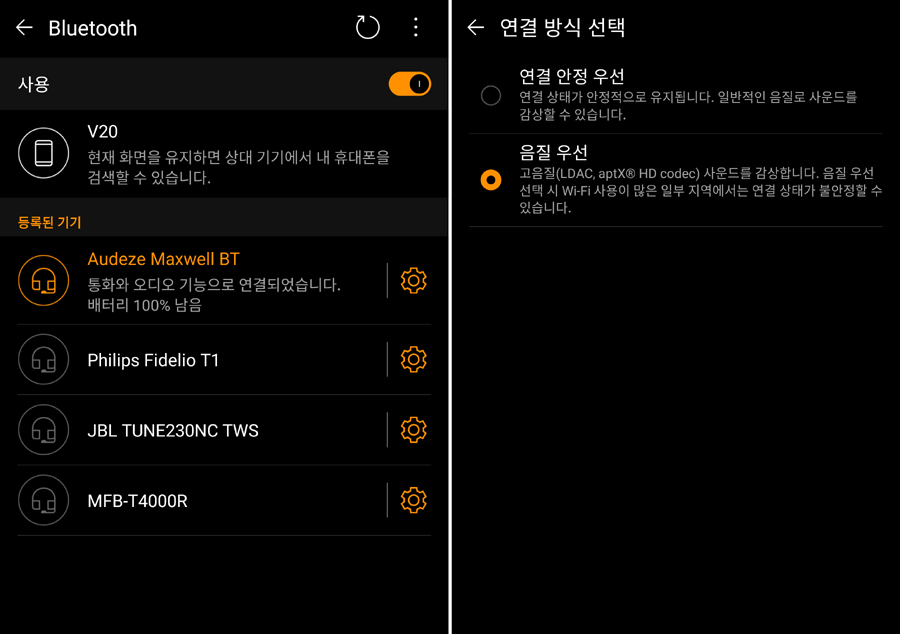
LG V20와 블루투스 페어링을 한 후 '음질 우선'으로 설정하니 LDAC 코덱이 활성화됩니다. 이 때의 소리는 USB 동글에 필적할 정도로 고.중음이 선명하며 밀도가 높은 저음을 들려주었습니다. 아이폰에서 AAC 코덱으로 들으면 아무래도 해상도와 밀도가 조금 더 낮게 들리는데 그래도 여전히, 블루투스 헤드폰으로는 충분한 수준의 음질이라고 생각합니다.

맥스웰에는 3.5mm 커넥터의 Aux 입력도 있습니다. 그래서 기본 제공되는 헤드폰 케이블로 유선 감상이 가능한데요. 패시브 모드를 지원하지 않으므로 반드시 헤드폰 전원을 켠 상태에서 케이블을 연결해야 합니다. 아날로그 입력을 받아서 맥스웰에 담긴 DSP와 앰프 파트를 거친 후 소리를 낸다는 뜻입니다. (그러므로 내부 설정된 EQ도 그대로 동작함) 그러나~! Aux 입력은 음질 측면에서 그다지 이득이 없는 편이라서 일부러 사용할 필요는 없다고 봅니다. USB 동글 입력으로 맥스웰 자체의 소리를 듣는 쪽이 더 자연스럽다고 할까요... 고출력 헤드폰 앰프에 전원 켜진 맥스웰을 유선 연결하는 것도 그리 좋은 선택은 아닐 겁니다. 혹시 맥스웰을 비행기에서 쓴다면 그 때 Aux 입력이 유용하겠습니다.

맥스웰의 USB 유선 연결은 아마도 사용 빈도가 가장 낮은 기능일 것입니다. 고급형 블루투스 헤드폰들 중에는 USB 유선 연결로 더 높은 해상도 지원과 고음질을 제공하는 경우가 있는데, 맥스웰은 USB 유선 연결과 USB 동글 연결에서 모두 최대 96kHz / 24bit 고해상도 재생을 합니다. PC에서 확인해보니 USB 유선 연결과 USB 동글 연결이 같은 드라이버로 인식됩니다. 또한 두 연결 상태를 비교 청취해도 유선과 무선의 차이일 뿐 음질은 거의 동일한 듯합니다.
네, 그렇습니다. 오디지 맥스웰은 무선으로! 진짜 96kHz / 24bit 고해상도 재생을 하는! 고음질 음악 감상용 무선 헤드폰입니다. (게이밍 헤드셋인데...) 그러므로 PC에서 음악 재생 소프트웨어를 통해 다이렉트 모드로 재생하면 사실상 맥스웰의 가장 좋은 소리를 듣게 됩니다. 단, 다이렉트 모드에서는 맥스웰이 지원하는 48kHz와 96kHz 해상도의 음악 파일만 재생할 수 있습니다. 기본 사운드 모드로 고해상도 파일을 무선 재생해도 음질이 놀라울 만큼 훌륭하니 꼭 다이렉트 모드만 쓸 필요는 없겠습니다.
주변 소음을 '삭제'하고 내 목소리만 전달하는 마이크

글의 서두에서 언급했듯이 이 제품의 '가능성 있는 단점'은 두 가지 뿐입니다. 다른 무선 헤드셋들보다 무겁고, 다른 모든 헤드폰들이 그러하듯 귀에 땀이 찬다는 겁니다. 그리고... 액티브 노이즈 캔슬링(ANC)이 없다는 게 약~간의 세 번째 단점이 될 수도 있겠습니다. 평판형 자석 드라이버를 사용하는 오디지에서는 아직까지 노캔 헤드폰을 내놓지 않고 있는데요. 그래도 오디지 제품에서 적극적으로 노이즈 제거를 해주는 영역이 있습니다. '마이크' 말입니다.
오디지는 '필터(FILTER)'라는 이름의 컨퍼런스 스피커폰을 만들었는데, 이 제품은 사람들이 원격 회의할 때 목소리를 뚜렷하게 전달해야 하므로 마이크에서 사람 목소리만 받아들이도록 새로운 기술을 적용했습니다. 사무실 내부의 에어컨 소리, 집 안의 진공 청소기 소리, 이런 식으로 생활에서 자주 접하는 소음의 패턴 샘플을 만들어서 마이크 회로에 반영한 것입니다. 이러한 소음 샘플은 그 종류가 50만개나 되며 'A.I 노이즈 필터링'이라는 이름이 붙었습니다.

이 기술이 무선 게이밍 헤드셋인 맥스웰에 그대로 적용됐습니다. 맥스웰은 빔 포밍 방식의 내장 마이크와 탈착 가능한 붐 마이크를 사용할 수 있는데, 두 가지 마이크의 품질이 모두 좋습니다. 굳이 비교한다면 내장 마이크는 다른 블루투스 헤드폰들처럼 명료한 음성 통화를 제공하며 붐 마이크는 넘사벽 수준으로 훌륭한 음성 전달을 해줍니다. (*오디지의 게이밍 헤드셋들은 붐 마이크에서 슈어(Shure) 제품을 사용함) 저는 게임 속 채팅을 하지 않으니 윈도우 10의 음성 녹음 기능과 PS4의 마이크 조정 메뉴를 통해서 제 목소리를 확인해봅니다. 이 때 들리는 제 목소리는 코 막힌 소리가 아니라 거의 방송 수준으로 선명한 소리입니다. 여기에 A.I 노이즈 필터링이 추가되어서 주변의 소음까지 싹 지워집니다. 그래서 게임 속 채팅은 물론 유튜브 스트리밍에 사용해도 큰 도움이 될 것입니다.
A.I 노이즈 필터링은 강도를 2단계로 조정하거나 끌 수도 있습니다. 맥스웰의 왼쪽 이어컵 측면에서 붐 마이크 슬롯과 내장 마이크 포트 사이에는 작은 버튼이 하나 있는데요. 이 버튼을 누르면 음성 안내로 '노이즈 서프레션(Noise Suppression)'이라는 단어가 나옵니다. 한 번씩 누를 때마다 마이크에서 전달하는 제 목소리의 주변 소음을 얼마나 삭제할지 선택하는 것입니다. 오디지에서 공개한 영상을 보니 바로 옆에서 믹서(블렌더)를 틀어도 붐 마이크에서 유저의 목소리가 고스란히 전달됩니다.
사이드톤(Sidetone)도 무척 편리한 기능입니다. 아래쪽 다이얼 버튼으로 켜고 끌 수 있으며, 유저가 조절하는 수준에 따라서 헤드폰의 마이크를 통해 외부 소리와 내 목소리를 들여 옵니다. 이게 뭔가 메아리 같은 부자연스러운 느낌이 아니고요. ANC 헤드폰들의 주변 소리 듣기와 비슷한 느낌이 듭니다. 대화를 하는 동안 귀가 개방되는 기분이라고 하겠습니다.
전용 애플리케이션의 역할

맥스웰은 왼쪽 이어컵의 버튼으로 거의 모든 기능을 다룰 수 있습니다. '오디지 HQ(Audeze HQ)'라는 전용 애플리케이션이 준비되어 있지만 꼭 설치할 필요는 없다는 뜻입니다. 그러나 제품의 펌웨어 업데이트, 사용자 EQ 설정, 볼륨 리미터 선택을 하려면 오디지 HQ 앱이 필요하게 됩니다. 이 앱은 모바일 버전과 PC 버전이 있는데 사용자 EQ 기능은 현재 모바일 버전에서만 제공하며 PC 버전에서는 이후 업데이트될 예정이라고 합니다. 저는 오디지 HQ 앱의 PC 버전을 사용하며, 일단 맥스웰 본체와 USB 동글의 펌웨어 업데이트부터 해두었습니다. (v1.0.1.38) USB 동글은 PC에 연결한 상태에서 바로 펌업할 수 있고, 맥스웰 본체는 USB 케이블로 유선 연결을 해야만 펌업이 가능합니다.
*오디지 제품들의 소프트웨어 다운로드 페이지 (상단 왼쪽에 오디지 HQ가 있음)
https://www.audeze.com/pages/audeze-software
오디지 HQ 앱에서만 설정할 수 있는 '볼륨 리미터(Volume limiter)'는 꼭 살펴볼 필요는 없지만 짚어둘 필요는 있겠습니다. 볼륨 리미터는 기본적으로 켜져 있는데, 제가 듣기에는 단순히 소리만 작게 만드는 옵션이 아닙니다. 체감하는 소리의 느낌이 크게 달라집니다. 볼륨 리미터를 켠 상태에서 헤드폰 볼륨을 올리고 들으면 고.중음이 훨씬 편안하며 질감이 더욱 부드럽게 됩니다. 볼륨 리미터를 끄고 들으면 소리가 커지고 선이 굵어져서 힘찬 인상을 주지만 질감이 꽤 거칠어져서 산만하거나 피로한 느낌이 들기도 합니다. 그래서 이 옵션을 발견한 다음 날부터 계속 켜두고 듣게 됐습니다.
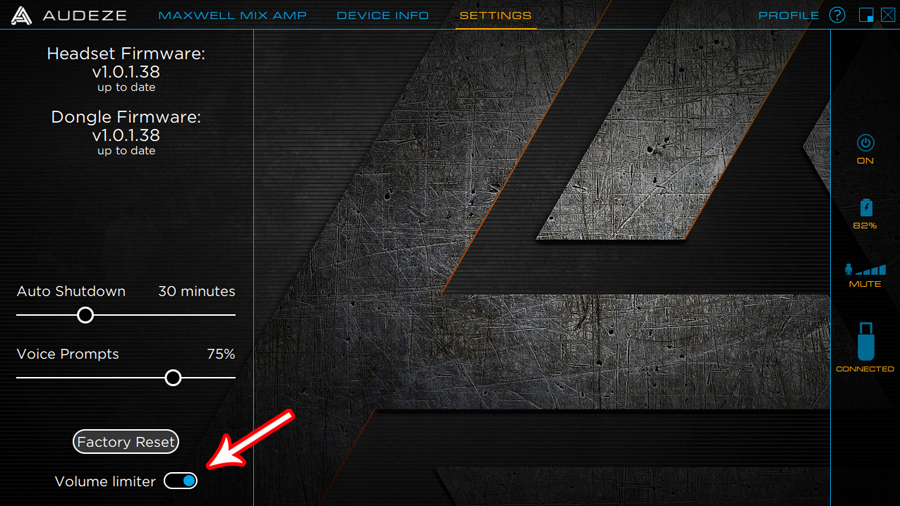
SOUND

*용도에서 차이를 보이는 EQ 세팅
오디지 맥스웰은 다양한 EQ를 내장하고 있는데 소리 차이는 미세한 편입니다. 애초부터 주파수 응답 곡선을 건드리지 않는 원음 지향의 헤드폰이므로, 유저들의 입맛에 맞춰서 살짝 변화를 주는 정도로 EQ 세팅을 한 겁니다. 그러나 각 EQ 세팅은 뚜렷한 '용도의 차이'를 보입니다. 다 비슷한 소리 같은데 재생하는 컨텐츠를 바꿔보면 차이가 나온다는 말입니다. 예를 들면 영화나 유튜브 영상을 볼 때는 'Immersive'가 큰 효과를 보입니다. 또한 Immersive는 기본 설정인 'Audeze' EQ보다 고음과 저음이 살아나므로 음악 장르에 맞춰 재미를 챙길 수도 있습니다.

맥스웰의 왼쪽 이어컵 위쪽 다이얼 버튼을 두 번 누른 후 천천히 돌리면서 EQ를 변경해봅시다.
Audeze (오디지)
: 제가 듣기에는 가장 평탄한 형태의 주파수 응답을 만드는 EQ입니다. 오디지 LCD 시리즈 중에서 최근 모델의 기본 사운드를 떠올리게 합니다.
Treble Boost (트레블 부스트)
: 평탄한 소리에서 고음을 살짝 올린 세팅입니다. 굳이 비교한다면 LCD-X의 느낌이 들 수도 있겠습니다. 음악 감상용으로 고해상도 음반을 재생할 때 추천할 만합니다.
Bass Boost (베이스 부스트)
: 저음을 약간 올리고 높은 중음을 다듬어서 음색이 포근하고 저음 펀치가 더 강한 소리를 만듭니다. 오디지의 초기 헤드폰 음색에서 영감을 받았다고 합니다. (예: LCD-2)
Immersive (이머시브)
: 고음과 저음을 약간 올려서 각종 효과음이 더 잘 들리고 저음이 더 든든한 소리를 만듭니다. 쉽게 비유한다면 매우 완만한 U 모양의 소리가 되는 셈입니다.
Competition (컴피티션)
: 낮은 고음과 중음을 살리고 저음을 줄이는 세팅입니다. 게임 속의 폭발음에 중요한 효과음이 가려지는 현상을 방지합니다. 실제 사용에서는 총 소리가 크게 살아납니다.
Footsteps (풋스텝)
: 특정한 중음과 저음 영역을 강조해서 FPS 게임의 발자국 소리를 크게 들려줍니다.
EQ1, EQ2, EQ3, EQ4
: '오디지 HQ' 앱에서 네 개의 사용자 EQ를 만들고 헤드폰에 저장해둘 수 있습니다. (현재는 모바일 앱에서만 가능)

저는 플레이스테이션 4에서 USB 동글을 사용하며 '그란 투리스모 스포트', '더 라스트 오브 어스 파트 2', '리틀 나이트메어 2', '라이즈 오브 더 툼레이더' 등의 게임 플레이로 감상했습니다. 이 중에서 FPS 장르는 아니지만 규칙적인 총질(-_-)이 포함되는 더 라스트 오브 어스 파트 2와 라이즈 오브 더 툼레이더에서 Competition과 Footsteps EQ를 사용해봅니다. 기본 Audeze부터 Immersive EQ까지는 밸런스와 고해상도를 중시하는 음악 감상용 세팅이지만, 이 두 개는 명확히 게임용 세팅임을 알 수 있습니다. 총 소리와 발자국 소리가 확실히 크고 거칠게 들려옵니다.
*게이머에게 필요한 원음 학습 교재
일반적으로 게이밍 헤드셋이라고 하면 소리의 임팩트를 위해서 강력한 고음과 저음을 주로 선택하기 마련입니다. 비디오 게임에 최적화한다면 비디오 게임을 더 짜릿하게 만들어주는 게 좋겠지요! 그래서 게이밍 헤드셋으로 스테레오 음악 감상을 하면 인공적인 느낌을 받기 쉽습니다.
그러나... 오디지의 엔지니어들이 지닌 '원음에 대한 고집'은 조금도 변하지 않습니다. 게이밍 헤드셋에서도 특정 음 영역의 강조는 없습니다. 그래서 오디지의 게이밍 헤드셋은 게임 사운드와 음악 감상을 모두 커버할 수 있습니다. 모비우스와 펜로즈도 '이게 게이밍 헤드셋 맞나?' 싶을 정도로 고.중.저음의 균형이 좋은 헤드폰입니다. 그 후 기능과 디자인이 완전히 개량된 맥스웰도 게이머들에게 '원음이 무엇인지 가르쳐주겠다!'는 태도를 보입니다. 맥스웰은 게임 사운드의 흥분을 증폭하는 것이 아니라, 게임 사운드 제작자의 의도를 그대로 전달해주는 헤드셋입니다. 또한 맥스웰은 이어컵과 이어패드의 구조가 LCD 시리즈와 비슷해서 모비우스, 펜로즈보다는 중음과 초저음의 비중이 더 높은 편이기도 합니다.

*오디지의 레퍼런스 사운드 + 자극 없이 편안한 기운
앞서 소개한 EQ 중에서 Audeze, Treble Boost, Bass Boost, Immersive는 게임, 음악, 영화에 골고루 맞춰지는 타입이라고 하겠습니다. 분명히 게이밍 헤드셋으로 나왔는데... 소리는 오디지의 레퍼런스 사운드에 가깝습니다. PC에 USB 동글을 끼우고 무선 헤드폰으로 사용하면서 저는 계속 오디지 LCD-2 밀폐형과 LCD-2 클래식을 떠올렸습니다. 평판형 자석 드라이버 특유의 해상도가 높고 평탄한 모양새의 소리라서 뚜렷한 개성이나 음색 특징을 보이지 않는군요.
굳이 특징을 짚어본다면, 기본 설정인 Audeze EQ에서도 포근한 울림의 저음과 아주 진하고 풍성한 중음이 감지됩니다. 이것을 달리 말하면 고음이 선명하고 저음이 든든한데 종합적 음색은 약간 어둡게 들릴 수 있겠습니다. 저음은 대체로 평탄하게 맞추되 높은 저음을 살짝 보강한 느낌이 듭니다. 그리고 오디지의 평판형 헤드폰에서 늘 좋은 점은 손실없이 평탄하게 쭈욱 내려가는 초저음이라고 생각합니다. 맥스웰의 초저음도 귀 아래쪽에 깨끗한 레이어(막)를 형성하며 낮게 진동하는 깔끔한 맛이 있습니다.

물론, 맥스웰의 소리가 LCD-2와 동급이라는 뜻은 아닙니다. 또한 저는 200만원대의 MM-500을 쓰고 있어서 더욱 뚜렷한 레벨 차이를 확인하게 됐습니다. 맥스웰은 토탈 하모닉 디스토션(THD) 수치가 더 높은 편이라서 소리 잔향이 약간 있습니다. MM-500보다 소리의 밀도가 낮으며 고.중.저음 전체에서 고운 가루 같은 잔재가 감지됩니다. 그런데 이 잔향이 참 편안하고 듣기에 좋습니다. 주파수 응답에서 뾰족하거나 움푹한 부분이 하나도 없으며 중.저음의 감촉이 유난히 매끈해서 청각 자극도 없습니다. 그래서 게이밍 헤드셋으로는 심심한 소리가 될 수 있으니 사용자 EQ를 통해서 고음과 저음을 많이 올려주는 것도 시도해보시기 바랍니다.


*프로 오디오 성향의 고성능 헤드폰을 게임에 사용한다
아무리 생각해봐도 맥스웰은 오디지가 엔트리 레벨의 스튜디오 헤드폰으로 공개한 MM-100의 형제 모델 같습니다. 제품의 주제는 게이밍 헤드셋이지만 소리의 근본은 음악 제작자들이 사용하는 장비처럼 구성되어 있습니다. 단, 맥스웰은 DSP와 앰프를 내장한 무선 헤드폰이므로 유선 헤드폰인 MM-100과는 다른 '자신의 소리'를 재생하게 됩니다. 그래서 EQ 설정으로 소리를 주무를 수도 있는데... 하드웨어는 놀라울 정도로 균형 잡힌 스튜디오 헤드폰인 것입니다.
이러한 프로 오디오 성향은 맥스웰을 고해상도 음반 재생에 쓸 때 더욱 두드러집니다. USB 동글에서 96kHz / 24bit 음반을 다이렉트 모드로 '무선 재생'하는 것은, 제가 오랫동안 꿈꾸어온 '실내용 고음질 무선 헤드폰'의 표본과도 같았습니다. 이렇게 고음질 무선 재생을 하는 것은 배터리 소모가 크지만 맥스웰은 원래 배터리가 빵빵해서 문제없습니다. 게다가 이 든든한 출력은 어떻게 설명해야 할까요? PC와 게이밍 콘솔에 USB 동글을 끼우고 들으면 맥스웰의 평판형 자석 드라이버가 절반 볼륨에서도 크고 여유롭게 울립니다. 이렇게 기본 바탕이 탄탄한 상태에서 소리 해상도가 높고 음 분리가 뚜렷하게 되는 것이 맥스웰의 성능입니다. 이처럼 고성능의 헤드폰을 게임 플레이에 사용하면 게임 경험이 크게 향상됩니다. 모든 청각 정보의 양이 늘어나고 두뇌에 더욱 직접적으로 전달되기 때문입니다. ■

*이 리뷰는 셰에라자드의 고료 지원으로 작성되었습니다.
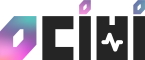












![[마음대로 ㅆ는 리뷰] 르픽 이어폰 케이스](/files/thumbnails/056/809/003/150x120.ratio.jpg?t=1714802651)
![[초두] FIIL CC pro2 / Key pro AAC 비교](/files/thumbnails/162/808/003/150x120.ratio.jpg?t=1714751809)








![[리뷰] 정전형 헤드폰 역사의 시작, SR-람다 프로(1982년)](/files/thumbnails/208/794/003/150x120.ratio.jpg?t=1714317204)




![[초두] EPZ G10 가성비의 정의](/files/thumbnails/937/781/003/150x120.ratio.jpg?t=1713876760)





